文字だけでかっこいいMVの作り方を一から解説
最近はアーティストの新曲MVがYouTubeやSNSなどで、無料でみられる時代になりました。もはや楽曲はMVまで一体で合わせて曲と言っても過言ではないほどミュージックビデオの重要度は増しています。一昔前はCDを買ったり、ラジオで聞いたりするしかなかったことを考えると大きな変化ですよね。
今回はそんなMVの概要や制作方法について解説します。この記事を読むことで、誰でも簡単にかっこいいミュージックビデオがテキストだけで作れるようになりますよ!
目次
- MVって?PVとの違いは?
- MV制作に必要なもの|おすすめのアニメーションソフトFilmora
-
ミュージックビデオ(MV)の作り方
-
MV作成におすすめのエフェクトパックおすすめ
- まとめ:ミュージックビデオ(MV)の作り方
MVって?PVとの違いは?
MVは「ミュージックビデオ」の略称で、楽曲の世界観を表現した音楽と一体の映像作品のことです。 一方混同されがちですが、PVは「プロモーションビデオ」のことで、宣伝用映像のことですね。
PVとMVの違いは主な目的で、「音楽作品としての」MVと、「宣伝としての」PV。 概念の次元が違うので、実際MVはCDや楽曲を売るためのPVでもあるといったケースも多く、どちらかに明確に分類できるものではありません。
MV制作に必要なもの|おすすめのアニメーションソフトFilmora
MVを作成するためには、Pやスマホ等のデバイス、動画編集ソフト、動画素材、音楽素材などが必要です。デバイスに関しては作業スペースの広さやソフト性能、デバイススペックを考慮するとPCで編集するのが最も効率的でおすすめです。PCで動画編集するには、動画編集ソフトが別途必要です。MV編集に最もおすすめな動画編集ソフトはWondershare社の誇る高度動画編集ソフトFilmoraです。
Filmoraには高度な編集機能とシンプルな操作感、豊富なテンプレートが全て揃っています。また、MV作成に欠かせない、テロップやエフェクトに関してもハイクオリティなものが使い切れないほど多く搭載されていますよ。動画素材・音楽素材に関しても調達が必要ですが、Filmoraであれば著作権フリーの素材やエフェクトを直接に使用できるFilmstockと連携しており、圧倒的に時短できます。
ミュージックビデオ(MV)の作り方
それでは早速Filmoraを使ってMVを作っていきましょう。まだ、Filmoraをダウンロードしていない方はぜひ無料ダウンロードして、ステップ・バイ・ステップを見ながら一緒に作ってみて下さい。
3-1.文字だけでかっこいいMVを作成する方法
かっこいいMVを作るのには多くの素材が必要。と考えている方も多いのではないでしょうか?実は撮影も必要なく、テキストエフェクトの組み合わせだけでも、コツと動画編集ソフト次第ではセンスの良いMVが作成できます。ここでは文字だけでかっこいいMVを作成する方法を見ていきましょう。
①楽曲と背景を追加
まずは基礎になる背景を追加していきます。今回MVを作る楽曲は、「魔王魂 枯れない花」を使用しますが、オリジナルの楽曲や他の曲でも基本的には同じですよ!
Step1.ソフトFilmoraを起動して「新しいプロジェクトを作成」をクリック
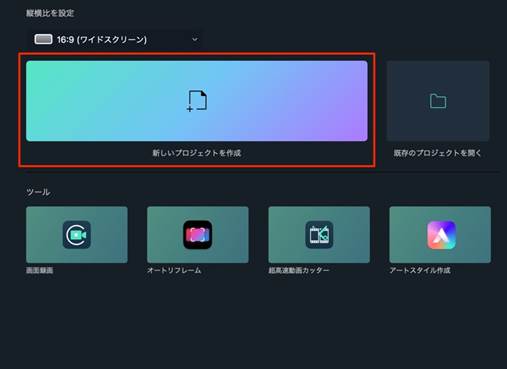
Step2.「メディア」>「サンプルカラー」から「ホワイト」をレイヤー1に追加
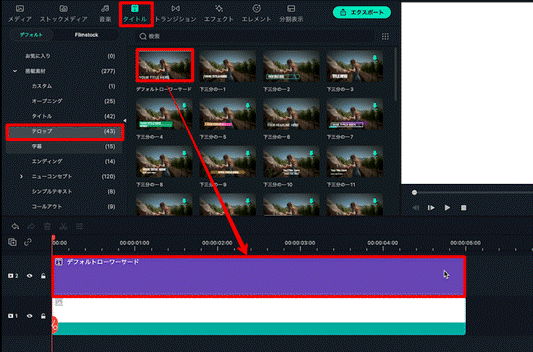
Step3.「タイトル」>「デフォルト」>「テロップ」から「デフォルトローワーサード」をレイヤー2に追加
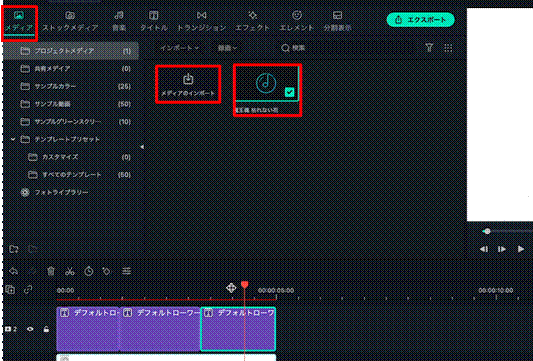
Step4.「メディア」>「プロジェクトメディア」に「インポート」から楽曲を追加
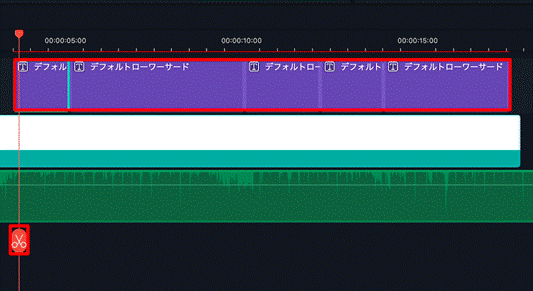
②楽曲に合わせて歌詞を作成
準備が整ったところで歌詞を作成していきます。楽曲の歌詞やテンポとタイミングを合わせるのが重要ですよ!
Step1.「デフォルトローワーサード」を楽曲歌詞に合わせて5つに分割
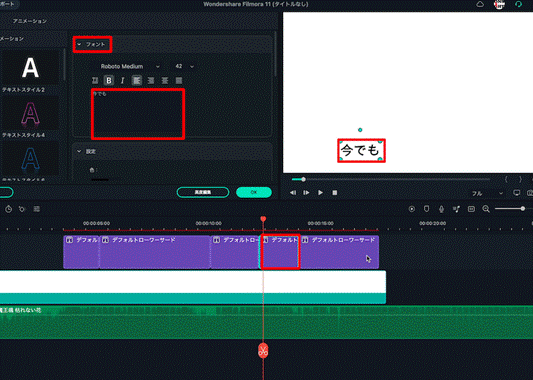
Step2.デフォルトローワーサードをダブルクリックし、「フォント」に歌詞を入力
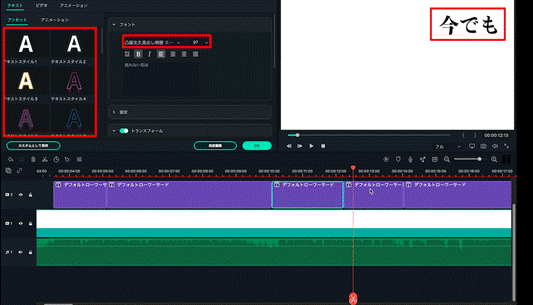
Step3.フォント、色、位置を楽曲歌詞に合わせて調整
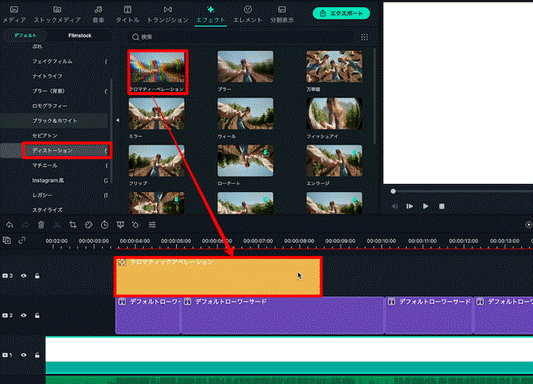
③歌詞にアニメーションを付ける
今のままでは歌詞が表示されるだけで、物足りませんよね。ここで歌詞にアニメーションエフェクトやエレメントをつけていきましょう!
Step1.「エフェクト」>「ディストーション」から「クロマティックアベレーション」をトラック3に追加
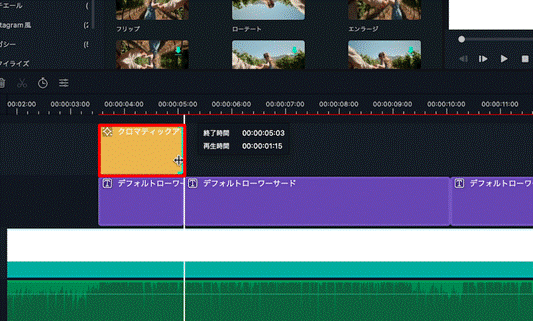
Step2.1つ目の歌詞と同じ長さに設定
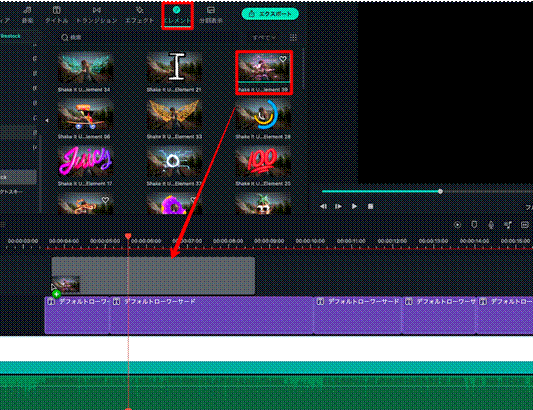
たったこれだけで迫力が出ました!
Step3.「エレメント」から好きなエレメントを選択して装飾
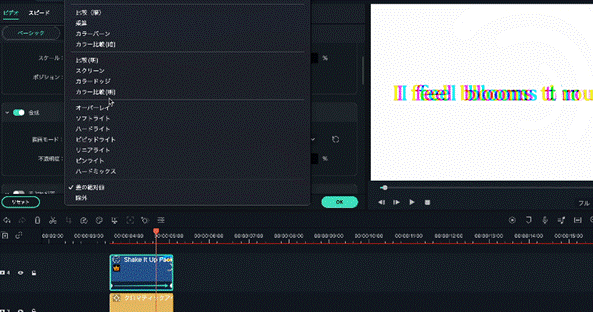
Step4.追加した「エレメント」の合成モードやスケールを調整
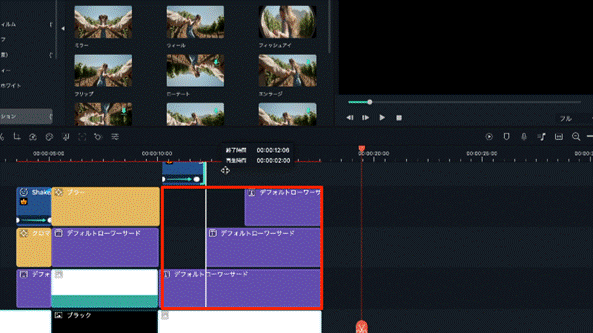
キーフレームも使用することでより動きのあるMVになりますよ!
④引き続き編集していく
以上のような流れで引き続き編集していきましょう!
Step1.歌詞を並べて配置する
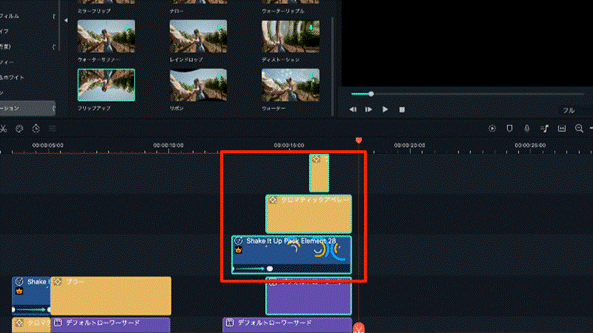
Step2.エフェクトやエレメントで装飾
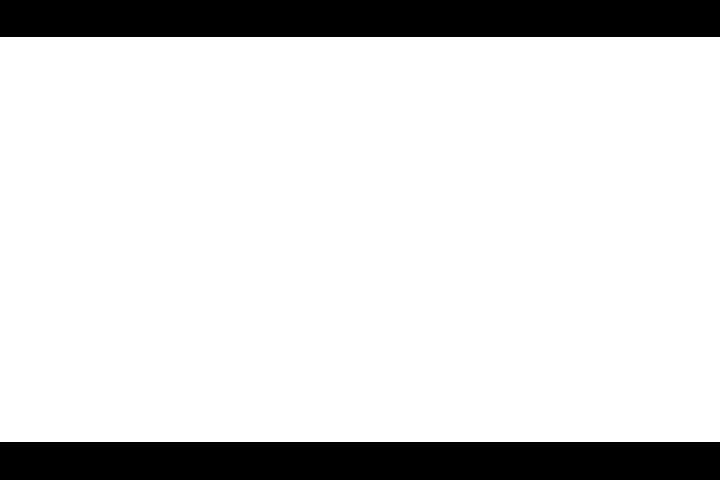
フリップアップやミラーエフェクトを一部に使用することで、動きが出ますよ!
以上の繰り返します。以上の流れを工夫しながら繰り返していけばかっこいい歌詞動画ができますよ!
・ポイント
- 歌詞を出すタイミングを音楽のテンポや歌詞に合わせる
- エフェクトやエレメントをうまく使う
- 歌詞を重ねたり、背景色を変えたりすることで、定期的に視点を動かすことを意識する
関連記事:Filmoraのデザイン文字を活用法してカッコイイMVを作りましょう
関連記事:おしゃれな英語&アルファベットフリーフォントサイトまとめ
3-2.絶対失敗しないMV背景・多重露光の作り方
単色背景では少し物足りないという方も多いかもしれませんね。かっこいい多重露光背景を自作してみましょう!Filmoraをまだダウンロードしていない方は下記でクリックしてダウンロードしてください。
編集前の準備
背景が単色のコントラストが高いビデオ素材を用意しましょう。
Step1.ビデオをレイヤー2に追加
準備したビデオをレイヤー2に追加します。
Step2.背景をレイヤー1に追加
背景はビデオ素材とのコントラストを出すため、カラフルで躍動感のある素材がおすすめですよ!背景に最適な素材はFilmoraと連携している素材サービスFilmstock(フィルムストック)にたくさんあるので、後ほど紹介するエフェクトパックをぜひダウンロードしてみてくださいね!
尚、Filmstockは他にもテキストテンプレートやエレメントが豊富に用意されています。 また、Filmoraで編集中に直接アクセスして商用フリーの素材を即使用できるので、編集効率アップ間違いなしです!
Step3.ビデオ素材を合成
トラック2のビデオ素材をダブルクリックして、「合成」にチェック。描画モードを「比較(明)」に変更しましょう。たったこれだけで、背景を素材と合成できましたよ!
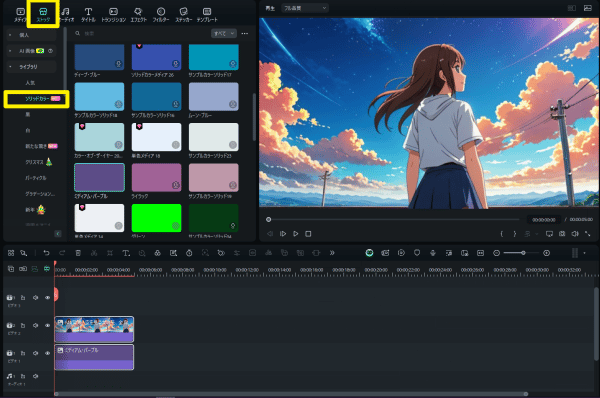
Step4.更にエレメントを追加
更にエレメントを追加して味付けしましょう。ビデオ素材をトラック3に追加して、新しいエレメントをトラック2に追加します。
Step5.追加したエレメントを合成
先ほどと同様に「合成」にチェック「比較(明)」に変更しましょう。エレメントが重なって更に素敵になりましたね!多重露光の背景が完成です!先程作ったMVの背景に使用してみましょう!
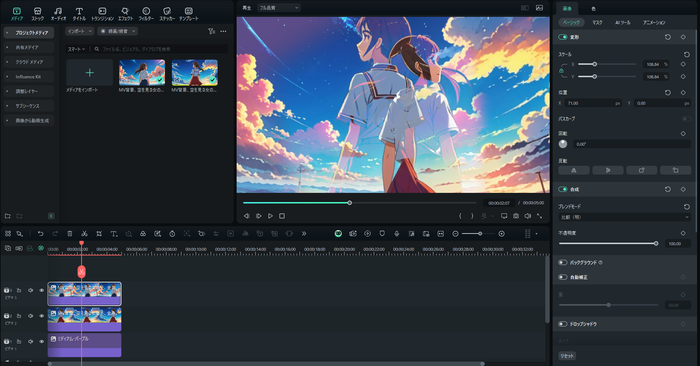
MV作成におすすめのエフェクトパックおすすめ
Filmora内で直接連携できるFilmstock(フィルムストック)というストックサービスには、MV作成におすすめのエフェクトパックが豊富に搭載されています。エフェクトパックを使えば、上質なエフェクトや素材が即使用でき、誰でもすぐに素敵なMVが作成できますよ!
おすすめエフェクトパック①ミュージックアーティストパック
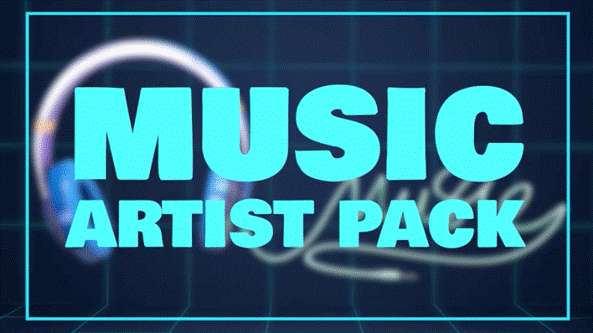
ミュージックアーティストパックはMV作成に最適なマイクや楽譜、レコードなどの音楽関係のタイトル、エレメント、トランジションが豊富に備わっています。 ハイセンスなMV作成を志すならまずダウンロードしたいパックですね。
おすすめエフェクトパック②ミュージックファンタジー

カラーやサウンドが溢れ出るようなエフェクトが満載なのはミュージックファンタジーパックです。EDMなどのDJサウンドに適したタイトル、エレメント、オーバーレイが40個も含まれています。多重露光背景に使用することで一気に幻想的なMVに仕上がりますよ!
おすすめエフェクトパック③DJミュージックパーティパック

パーティサウンドやDJミュージックなどアッパー系の音楽にベストマッチするパックがこのDJミュージックパックです。タイトル、エレメント、トランジション、オーバーレイがバランス良く含まれており、どれを使うか悩んでしまうほど、いずれの素材もビンテージ風でハイクオリティです。サウンドウェーブも入っているので一気にMVが盛り上がりますよ。

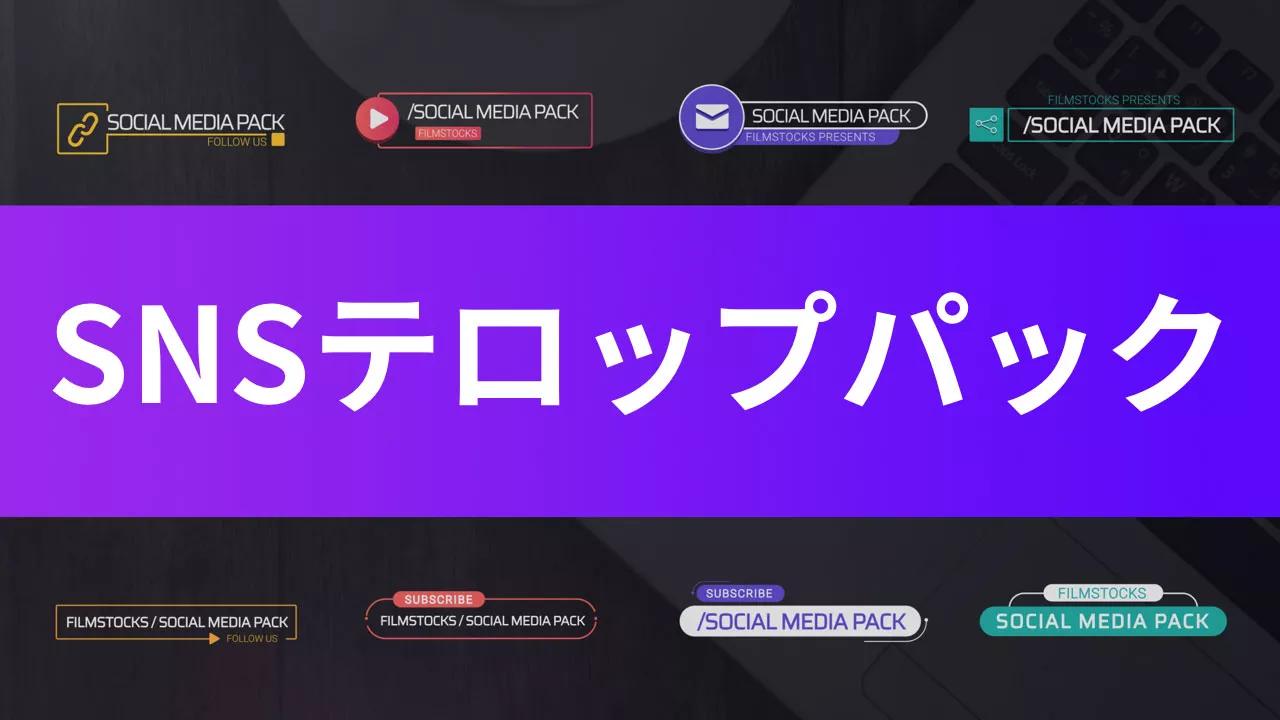


役に立ちましたか?コメントしましょう!